超低价买到即赚到 aigo爱国者P2000固态硬盘开箱使用评测
阿奎罗
2022.02.10
笔记本电脑在使用个几年之后,很多人都会选择给它扩容。aigo P2000固态硬盘最近超火的,399/T的首发价格甚至引发了一波抢购热潮。爱国者固态硬盘质量怎么样?爱国者P2000固态是什么颗粒?缓外读写速度多少?sn550爱国者p2000对比哪个好?爱国者p2000固态硬盘值得入手吗?请看白菜哦小编带来的此款产品的开箱深度体验评测。

这款固态采用祖传的黑红配色包装,不过将aigo的logo设计成了一个笑脸形状,看上去十分乖巧。


拆开包装盒,里面的东西很简单,就是一个固态硬盘,再就是一颗固定螺丝和一张服务卡。


这款为NVMe固态硬盘,既可以加一个硬盘盒作为移动固态硬盘使用,也可以用来更新电脑的启动盘,甚至是存储盘,反正也便宜。

它的插口规格是M.2,型号为2280,是目前的主流形态。

这款固态硬盘采用的是2263XT无缓存方案,但在销售页面会有优质TLC颗粒的字样,还加持了512TB质保写入量,支持5年质保,价格相当良心。

给它套上ORICO透明款移动硬盘盒,然后进行下测速。透明的硬盘盒看起来非常有感觉,支持10Gbps传输速度。

安装好后连接上电脑,需要对新硬盘进行分区及格式化操作。右键我的电脑→管理→磁盘管理,进去后会有“发现新硬盘”的提醒。

不过白菜哦小编不太习惯用这种分区方式,还是采用Disk Genius,操作起来更方便,逻辑也比较清晰。进行分区格式化时,需要选择4K对齐。
这一系列操作完成以后,就可以对它进行各种使用操作了,在我的电脑页面可以看到硬盘的实际可用空间为953GB。
本人的小米笔记本为15in pro 2019款,通过Type-c接口连接,系统为windows 10 专业版,搭载Intel Core i7-8550U 1.80GHz处理器,16GB内存+三星980 1T存储。
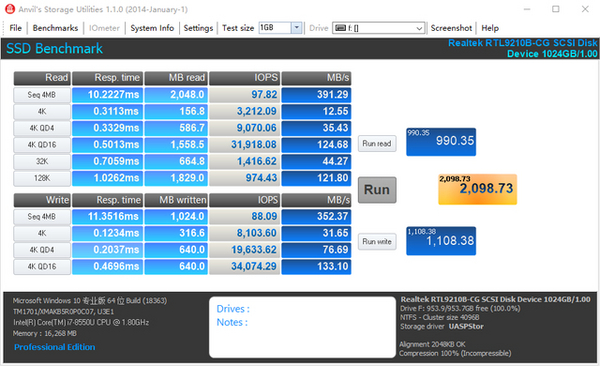
使用SSD BENCHMARK软件进行测试,P2000的读取速度为391.29MB/s,写入速度为350.37MB/s。
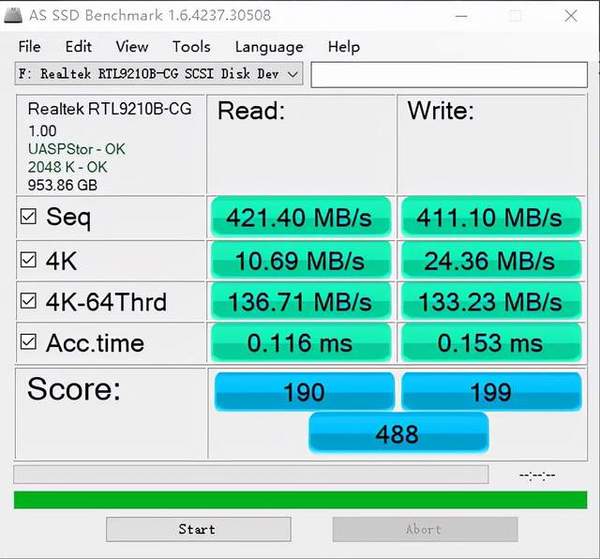
使用AS SSD BENCHMARK软件测速,结果与上面基本一致,顺序读取速度为421.4MB/s,顺序写入速度为411.1MB/s。

使用ATTO软件测速,结果基本和前述两款软件一致。
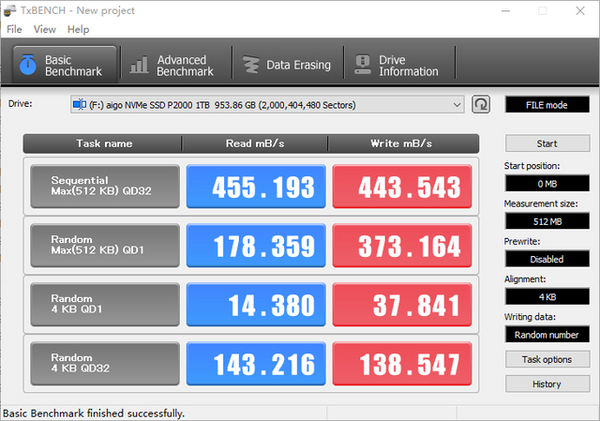
使用TxBENCH软件的基准测试进行测速,顺序读取速度为455.19MB/s,顺序写入速度为443.54MB/s。

为了测试它在日常环境下的实际表现,白菜哦小编选择了一部约13GB的电影大文件进行传输测试。
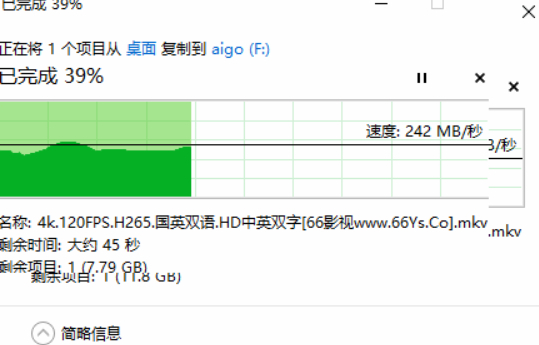

整体表现非常稳定,写入速度基本保持在230MB/s左右,读取速度在300MB/s左右。
白菜哦小编还使用了日常办公的台式机进行了相关测试,搭载Windows 10专业版,Intel(R) Core(TM) i7-6700 CPU @ 3.40GHz处理器,16GB内存+浦科特PX-256M6S 2.5in SSD存储。最终的测试结果与在小米笔记本基本一致,表现非常不错,速度稳定,这里就不再赘述了。
发热方面,上述几项测试都不属于高压测试,ORICO透明硬盘盒+aigo P2000在整个测试过程中基本没有发热的情况,属于正常室温状态。
接下来就用它来为老笔记本扩容,还是上面那台小米笔记本15in pro 2019款顶配版。笔记本自带500GB NVMe固态硬盘,还提供了一个NVMe PCI3.0的扩展接口,白菜哦小编就用这个接口来放aigo P2000。

将笔记本的后盖拆开,小编使用了一个三星980evo作为系统盘,然后用aigo P2000作为存储盘替代原本的500GB固态硬盘。整个安装过程非常简单,只要确认接口规格即可。
接下来再次进行一系列测试。
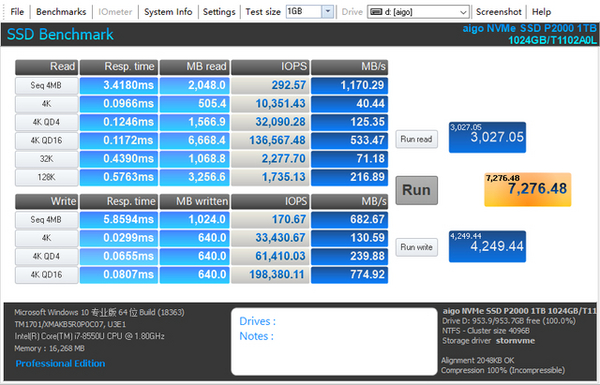
首先依然是SSD BENCHMARK软件。通过PCI-e 3.0直通主板的接口安装了P2000后,电脑的读写速度直接就起飞了,软件测出的顺序读取速度为1170.29MB/s,顺序写入速度为682.67MB/s。
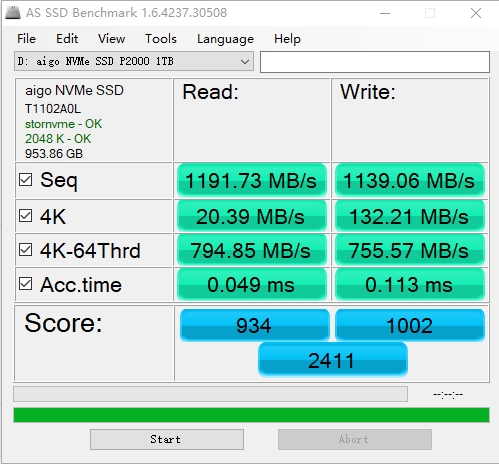
AS SSD BENCHMARK软件的测速结果比较稳定,顺序读写速度分别为1191.73MB/s和1139.06MB/s。
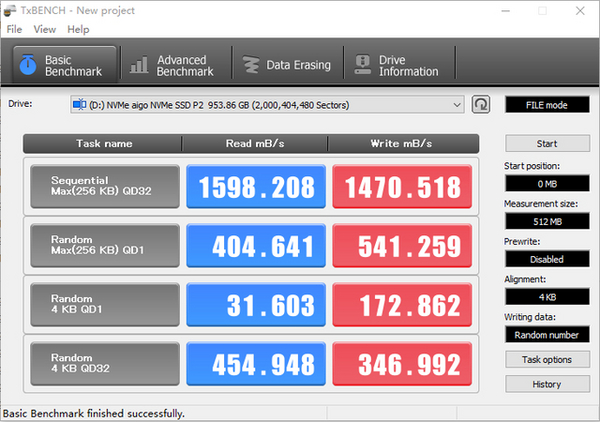
使用TxBENCH软件的测速结果基本与官方宣传的一致,顺序读写速度达到了1598.2MB/s和1470.51MB/s。
不过以上三个软件测试出来的速度和硬盘应有的速度不匹配,于是白菜哦小编又去网上查了一下,发现我手上这款笔记本的ssd扩展口支持sata和Nvme pcie*2,因此在速度上无法表现出aigo P2000 pcie*4的全部性能。这里也要提醒大家注意,在增加ssd之前,一定要先确定一下接口和协议,免得买错了不能用。
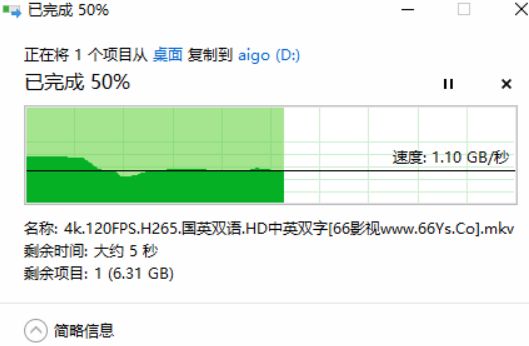
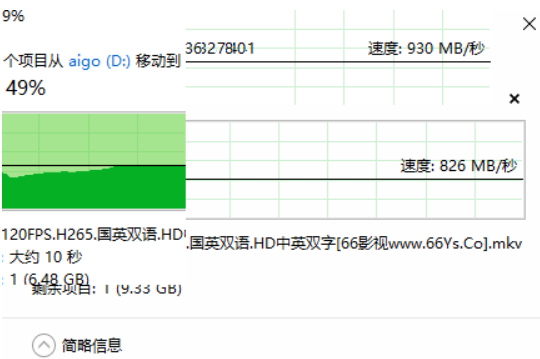
最后看看在具体使用场景下,爱国者P2000的表现如何。同样通过约13GB大小的电影大文件来进行测试。经测试,它的写入速度基本稳定在1.1GB/s左右,读取速度在900MB/s左右。
通过以上两种使用场景的测试基本可以看出,这款固态硬盘作为笔记本或台式机的存储盘使用更为合理,搭配合适的使用环境就可以达到性能的巅峰,买到就是赚到。
总的来说,这款aigo爱国者P2000固态硬盘性能表现十分亮眼,价格上也非常有优势,基本上可以闭眼入,不过也要注意一下自己电脑的扩展接口支持哪些协议,以免买错。